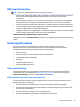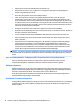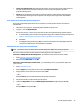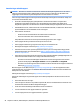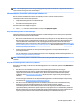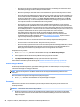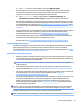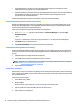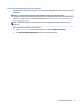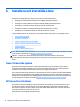User manual
Table Of Contents
- Hitta HP-resurser
- Arbetsstationens funktioner
- Installera arbetsstationen
- Ställa in, säkerhetskopiera, återställa och återskapa Windows 7
- Ställa in, säkerhetskopiera, återställa och återskapa Windows 10
- Aktivera och anpassa programvaran
- Stänga av datorn
- Hitta mer information
- Om det uppstår problem
- Utföra enkel felsökning
- Visuell inspektion: Ingen start, ingen ström, ingen bild
- Ljus- eller ljudsignalkoder: Tolkning av POST-diagnostiska LED- eller ljudsignalkoder
- HP Support Assistant
- Använda HP PC Hardware Diagnostics
- Innan du ringer teknisk support
- Säkerhetskopiera, återställa och återskapa i Windows 10
- Utföra enkel felsökning
- Installera och återställa Linux
- Uppdatera arbetsstationen
- Diagnostik och enkel felsökning
- Regelbunden skötsel
- Hjälpmedel
- Index
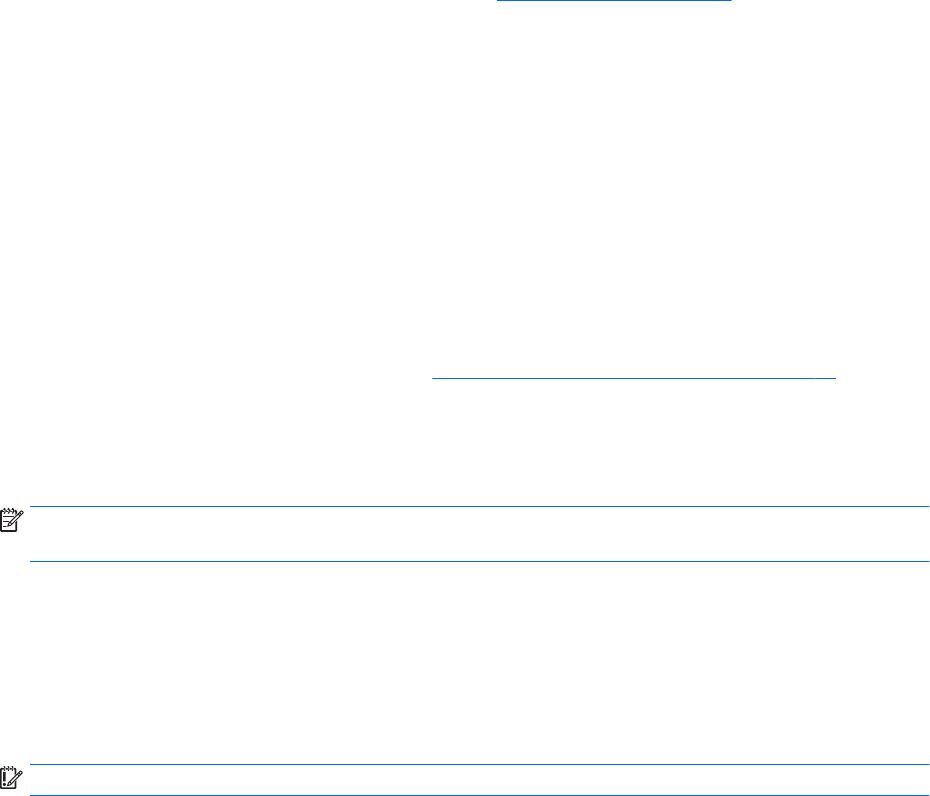
◦
Det går bara att skapa en uppsättning återställningsmedier. Var försiktig när du hanterar dessa
återställningsverktyg och förvara dem på ett säkert ställe.
◦
HP Recovery Manager undersöker datorn och fastställer hur mycket minnesutrymme som krävs.
◦
Om du vill skapa återställningsskivor måste datorn ha en optisk enhet som kan skriva på DVD, och
du bör endast använda tomma DVD-R-, DVD+R-, DVD-R DL- eller DVD+R DL-skivor av hög kvalitet.
Använd inte återskrivbara skivor, t.ex. CD±RW, DVD±RW, DVD±RW med dubbla lager och BD-RE
(återskrivbar Blu-ray) – de är inte kompatibla med HP Recovery Manager-programvaran. Du kan
även välja att använda en tom USB-flashenhet av hög kvalitet.
◦
Om din dator inte har en inbyggd optisk enhet med DVD-bränningsfunktion och du vill skapa
återställningsmedier på DVD-skivor kan du använda en extern optisk enhet (köps separat) för att
skapa återställningsskivor. Om du använder en extern optisk enhet måste den vara direktansluten
till en USB-port på datorn – enheten får inte vara ansluten till en USB-port på en extern enhet, som
exempelvis en USB-hubb. Om du inte själv kan skapa DVD-skivor kan du beställa
återställningsskivor till din dator från HP. Se häftet
Worldwide Telephone Numbers
(Telefonnummer för support över hela världen) som medföljer datorn. Du kan även hitta
kontaktinformation på HP:s webbplats. Gå till http://www.hp.com/support, välj ditt land eller
region och följ anvisningarna på skärmen.
◦
Kontrollera att datorn är ansluten till elnätet innan du börjar skapa återställningsmedier.
◦
Processen kan ta en timme eller mer. Avbryt inte den här processen.
◦
Du kan avsluta programmet innan du är klar med att skapa alla återställnings-DVD-skivor, om det
skulle bli nödvändigt. HP Recovery Manager avslutar bränningen av den aktuella DVD-skivan.
Nästa gång du startar Recovery Manager kommer du att uppmanas att fortsätta.
Skapa HP Recovery-medier:
1. Skriv återställning i sökrutan i aktivitetsfältet och välj sedan HP Recovery Manager.
2. Om du uppmanas till det ska du klicka på Ja för att låta programmet fortsätta.
3. Välj Skapa återställningsmedier, och följ sedan instruktionerna på skärmen.
Om du behöver återställa systemet ska du gå till Återställa med HP Recovery Manager på sidan 29.
Använda verktygen i Windows
Du kan skapa återställningsmedier, systemåterställningspunkter och säkerhetskopior av din personliga
information med hjälp av verktygen i Windows.
OBS! Om minnesutrymmet är 32 GB eller mindre är Microsoft Systemåterställning inaktiverat som
standard.
Mer information och stegvisa anvisningar finns i Hjälp och support.
▲
Skriv hjälp i sökrutan i aktivitetsfältet och välj sedan Hjälp och support.
Återställning
Det finns flera alternativ för att återställa systemet. Välj den metod som passar just din situation och
kunskapsnivå bäst:
VIKTIGT: Alla metoder finns inte för alla produkter.
●
Windows erbjuder flera alternativ för återställning från säkerhetskopia, till exempel att återställa
datorn utan att ta bort filer eller återställa datorn till fabriksinställningarna. Mer information finns i
Hjälp och support.
28 Kapitel 5 Ställa in, säkerhetskopiera, återställa och återskapa Windows 10